По-рано трябваше да използвате iPhone, за да инсталирате приложения на вашия Apple Watch. Но с watchOS 6 Apple предлага специален App Store. Вече можете да изтегляте приложения директно от Apple Watch. В допълнение към новия метод имате и предишния начин да инсталирате приложения на Apple Watch с помощта на iPhone. Така че, без повече шум, нека да преминем към методите.
- Как да инсталирате приложения на вашия Apple Watch
- Как да инсталирам Apple Watch Apps с помощта на iPhone
- Как да актуализирате Apple Watch Apps
- Как да изтриете приложения от Apple Watch
- Как да използвате вашия iPhone за управление на вашите приложения за гледане
Как да инсталирате приложения на вашия Apple Watch
- От началния екран на Watch докоснете иконата на App Store
- Ако искате да търсите конкретно приложение, натиснете Търсене. След това използвайте Scribble или Dictation, за да въведете името на приложението. Или можете да превъртите надолу и да откриете избрани приложения и подбрана колекция от страхотни приложения на Apple Watch.
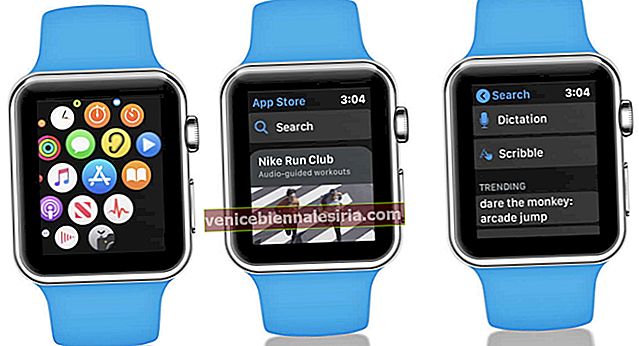
- След това докоснете приложение, за да отворите описанието му
- Докоснете Get (ако е безплатно приложение) или докоснете цената (ако е платено приложение)
- Когато бъдете помолени, щракнете двукратно десния страничен бутон, за да изтеглите и инсталирате приложението на вашия Apple Watch.
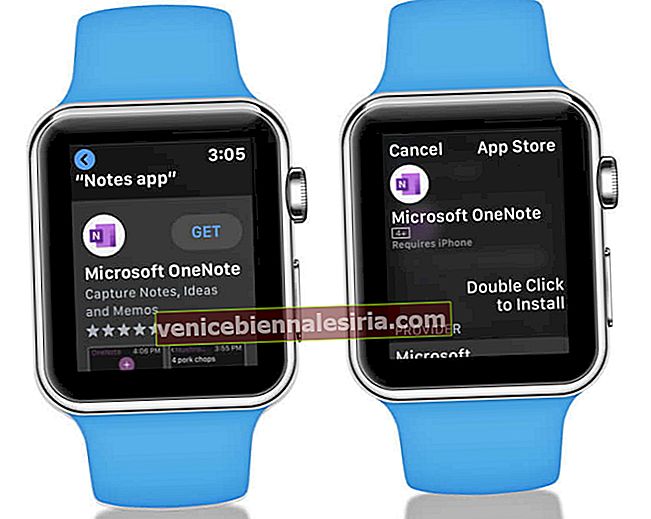
Забележка: Ако изтеглите приложението Apple Watch за първи път, то автоматично се появява и на вашия iPhone. Но можете да промените това, като отворите приложението Настройки на вашето устройство с iOS → iTunes & App Store → и изключите Приложения под Автоматично изтегляне.
Как да инсталирам Apple Watch Apps с помощта на iPhone
Ако инсталирате приложение на iPhone, което се доставя с придружаващо приложение на Apple Watch, то автоматично ще го инсталира на часовника. Но ако искате да инсталирате конкретни приложения, следвайте стъпките по-долу.
- Отворете приложението Watch на вашия iPhone
- Под Моят часовник докоснете Общи , след което изключете Автоматично инсталиране на приложение.
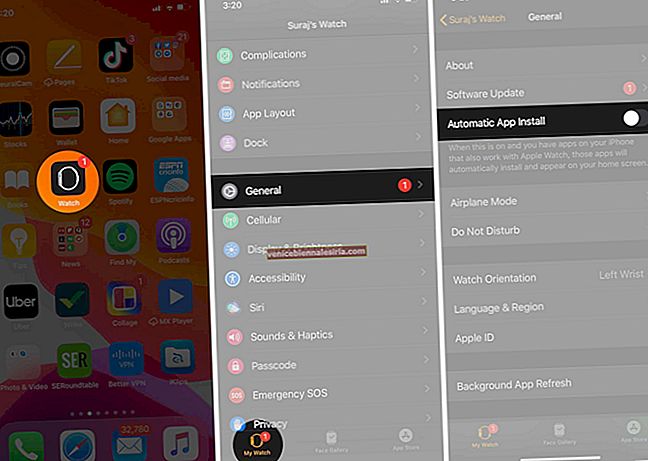
- Под „Моят часовник“ превъртете надолу до „Налични приложения“.
- Докоснете Инсталиране до приложенията, които искате да инсталирате.

Как да актуализирате Apple Watch Apps
Можете да актуализирате приложенията ръчно или автоматично на вашия Apple Watch. Тук обяснихме и двата метода.
Актуализирайте приложенията си за Apple Watch ръчно
- Натиснете Digital Crown, за да стигнете до началния екран на Watch. Докоснете иконата на App Store и превъртете до края
- Докоснете Акаунт.
- Докоснете Актуализации.
- И накрая, можете да докоснете Актуализиране на всички или да докоснете Актуализиране само за отделно приложение.
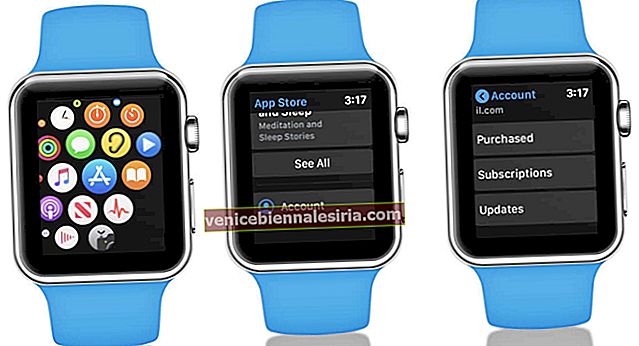
Актуализирайте автоматично приложенията си за Apple Watch
- От началния екран на Apple Watch докоснете приложението Настройки
- Докоснете App Store.
- Активирайте автоматичните актуализации, за да изтегляте автоматично актуализации за вашите приложения на Apple Watch.
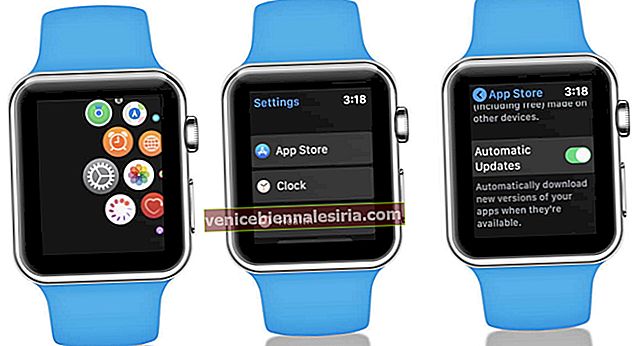
Забележка: Автоматичните изтегляния се различават от автоматичните актуализации. Ако включите Автоматично изтегляне, новите приложения, които получавате безплатно или закупувате на други устройства, автоматично ще се изтеглят и от вашия Apple Watch.
Освен това можете да намерите тези настройки и в раздела App Store на приложението Watch на вашия сдвоен iPhone.
Как да изтриете приложения от Apple Watch
- Натиснете Digital Crown на вашия Apple Watch, за да стигнете до началния екран
- Докоснете и задръжте върху иконата на приложение . Оставете задръжката, когато видите малка икона на кръст (X) в горния ляв ъгъл на иконата на приложението
- Докоснете кръста (X) и след това докоснете Delete App.

Можете да използвате този метод за изтриване на стокови приложения.
Как да използвате вашия iPhone за управление на вашите приложения за гледане
Лесно е да управлявате приложението Apple Watch от вашия сдвоен iPhone. Ето как.
- Отворете приложението Watch на вашия iPhone и докоснете раздела My Watch
- Приложенията, които все още не са инсталирани на часовника, се показват в раздела НАЛИЧНИ ПРИЛОЖЕНИЯ.
- За да добавите приложение, докоснете Инсталиране до него
- Ако искате да премахнете приложение от Apple Watch, докоснете приложение и след това изключете превключвателя за Показване на приложение на Apple Watch.

Излизане ...
Удобно е директно да инсталирате приложения на вашия Apple Watch, но имайте предвид, че размерът на екрана е доста малък. Така че може би е добра идея да ограничите бъркотията и да инсталирате само най-добрите приложения, от които наистина се нуждаете и които често използвате. Търсите още уроци за Apple Watch? Уведомете ни в коментарите по-долу.
Също така, Напускане:
- Как да принудите да напуснете Apple Watch Apps
- Как да синхронизирате музика от iPhone към Apple Watch
- Най-добрите кожени ленти за Apple Watch Series 6, SE, 5, 4 и 3
Ако имате някакви съмнения или въпроси, не се колебайте да се свържете с нас, като използвате раздела за коментари по-долу.
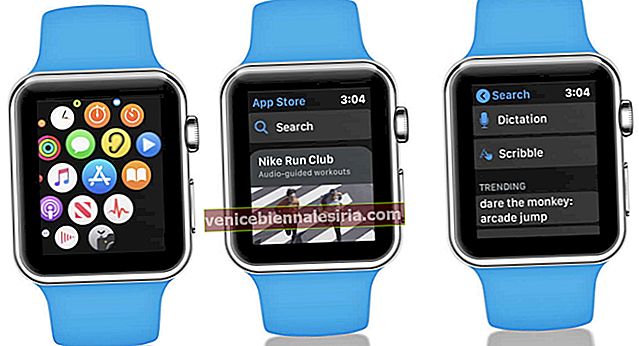
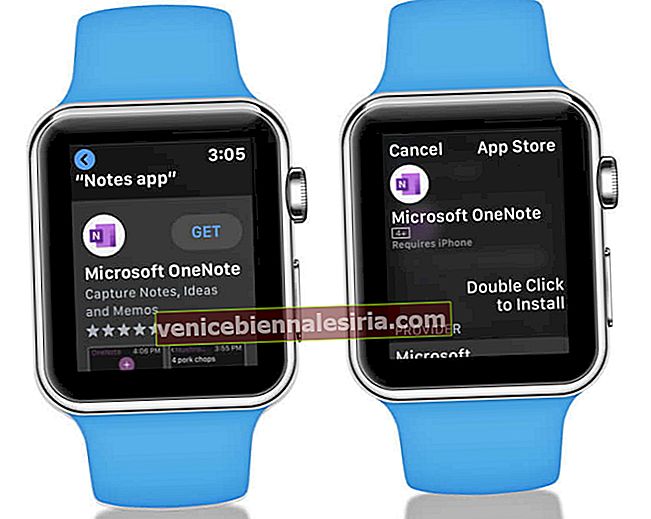
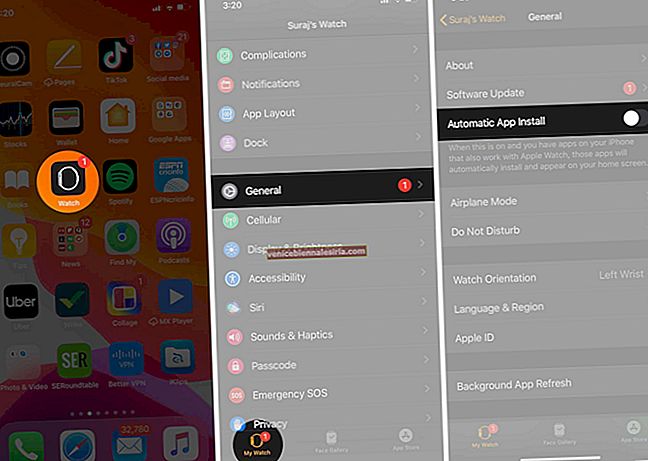
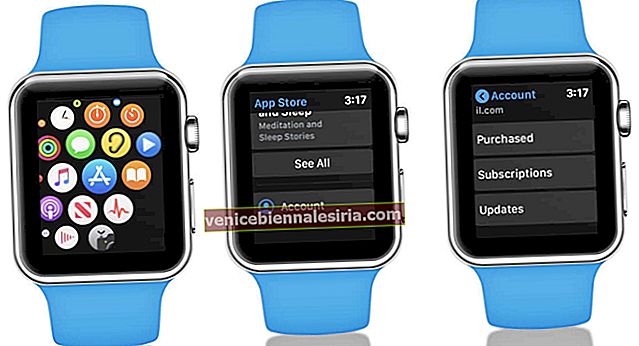
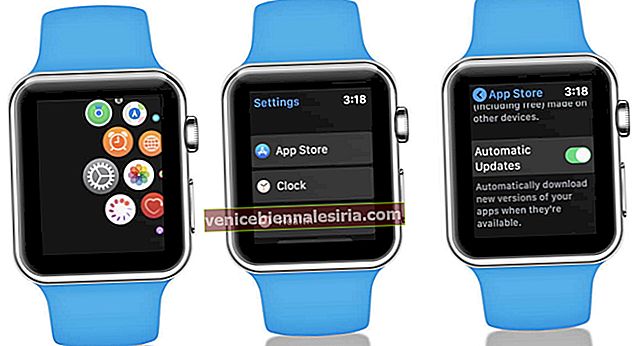







![Как да създадете събитие във Facebook на iPhone и iPad [2021]](https://pic.venicebiennalesiria.com/wp-content/uploads/blog/1690/209WP0OJ71pic.jpg)


